文章目录
-
- 1 准备工作
-
- 1.1 硬件
- 1.2 软件
- 2 配置文件
- 3 连接设备
- 4 下载程序
- 5 使用 USB 虚拟串口打印调试信息
1 准备工作
1.1 硬件
- AC63N 开发板
- USB 数据线
- USB 下载器
1.2 软件
- 集成开发环境 Codeblocks
- 杰理编译器 JL toolchain
- 包管理工具(用于下载杰理SDK需要使用的工具)
(注意:需要先安装“集成开发环境 Codeblocks”,再安装“杰理编译器”)
- 杰理虚拟串口驱动
- 串口调试助手
2 配置文件
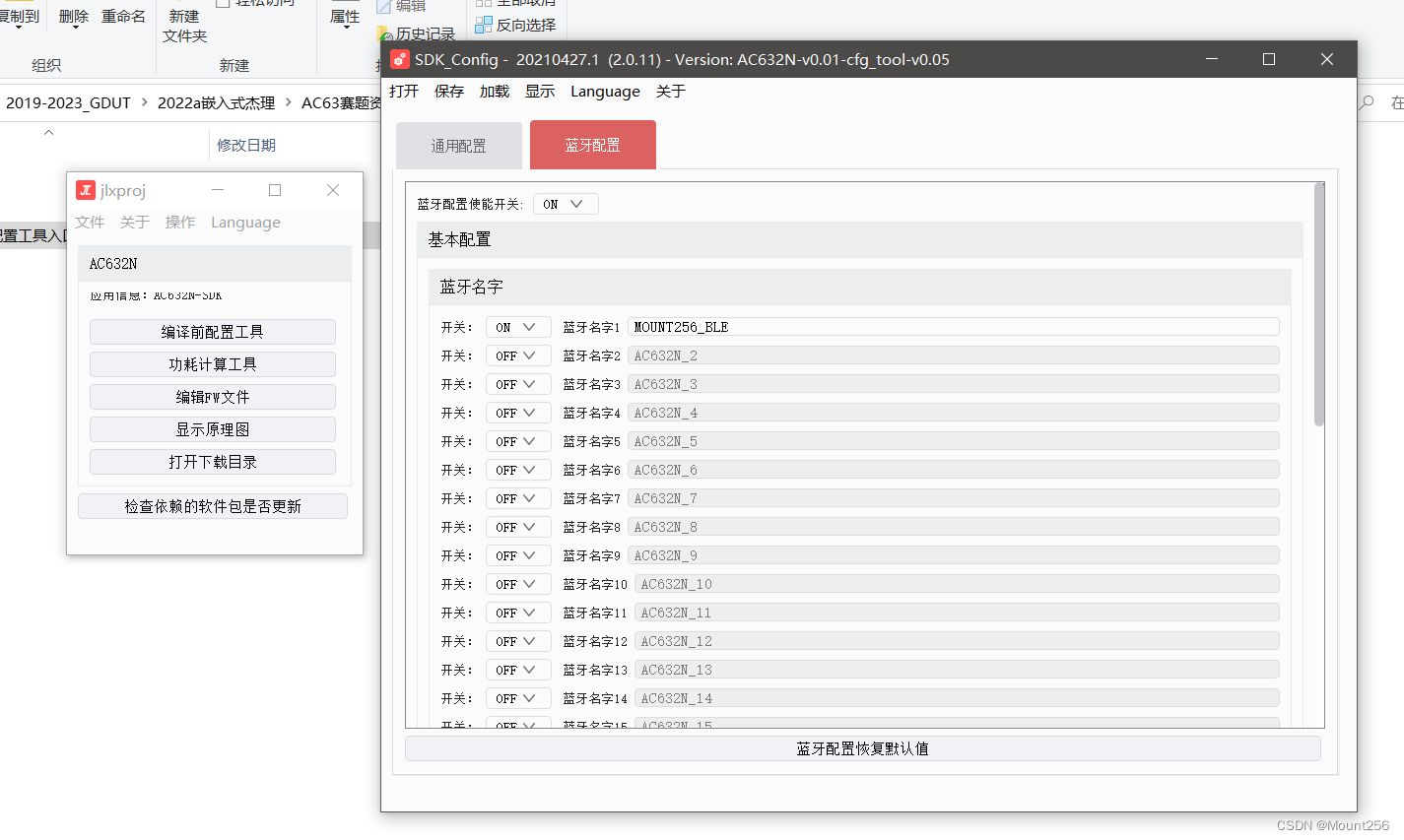
- 打开
AC63赛题资源包/cpu/bd19/tools/AC632N_config_tool,打开AC632N_配置工具入口(Config Tools Entry).jlxproj,进入“杰理 SDK 工具”。 - 点击“编译前配置工具”。
- 点击“蓝牙配置”。
- 第一个蓝牙开关选择“ON”,修改蓝牙名字。蓝牙配置使能开关为“ON”。
- 点击上方“保存”,选择“保存bin文件”。
3 连接设备

- 看上图,USB 下载器要连在板子上,不要连反了。
- 连好后可以在“此电脑”中找到 CD 驱动器(JL-Debug V1)。
4 下载程序
- 使用 CodeBlocks 打开
AC63赛题资源包/apps/hid/board/bd19/下的AC632N_hid.cbp工程文件。 - 点击上方的 Build、Rebuild 编译整个工程,。若已连接板子,需要下载程序,那么请短按 USB 下载器上的按钮,这时绿色灯熄灭,说明开发板从蓝牙模式转到下载程序模式,这样即可在编译完后同时下载程序。否则是下不了程序的!
下载成功后 CodeBlocks 显示如下图:

- 要从下载程序模式转到蓝牙模式,需要短按 USB 下载器上的按钮,这时绿色灯重新闪烁。
- 检测是否下载成功很简单:当开发板处在蓝牙模式运行下时,打开手机蓝牙,搜索蓝牙就可以看到自己刚刚命名的蓝牙名字。
5 使用 USB 虚拟串口打印调试信息

- 打开“杰理虚拟串口驱动”软件。
- 添加新的虚拟串口。
- 选中左边的“COM9”(或其他端口号)。
- 此时请确保 USB 下载器的绿灯闪烁!绑定的新设备会出现内容,点击“绑定”。COM9 “离线”会变成“在线”,说明串口连接成功。
- 将 USB 下载器上的 RX 连接到 PA0 上。(原理图对不上???)
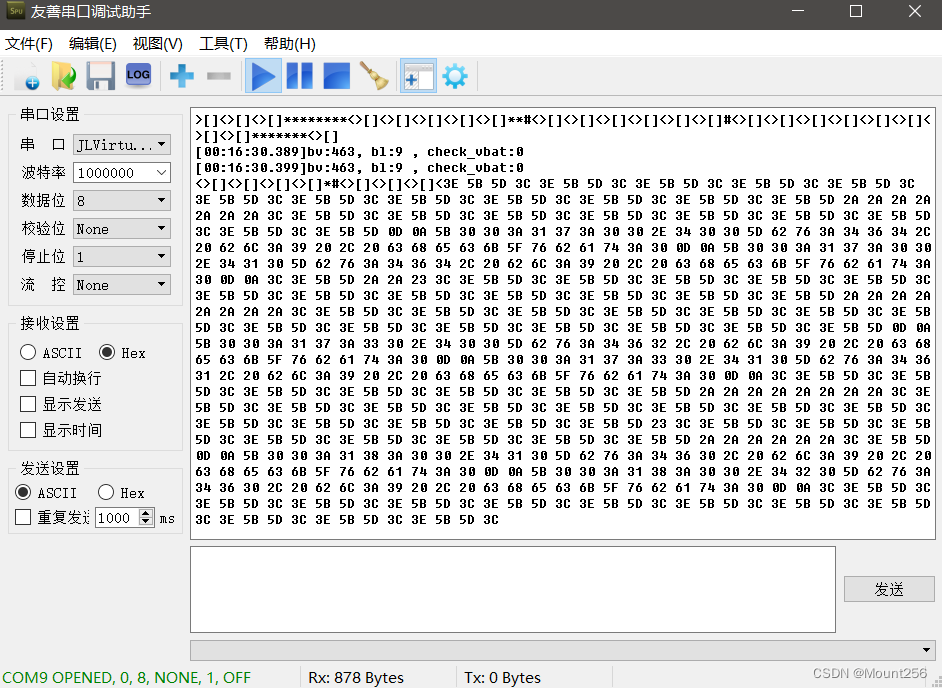
-
打开串口调试助手,选择端口号,波特率设置为 1000000,可以发现有数据已经在传输了。(但是我不知道为什么只有友善串口调试能连接上,正点原子的会提示”串口已被占用“???真的没搞懂)
-
ADKey 连接到 PB1 上。(原理图又对不上???)
(待续)
最后
以上就是贪玩草丛最近收集整理的关于AC632N开发板配置环境的全部内容,更多相关AC632N开发板配置环境内容请搜索靠谱客的其他文章。
本图文内容来源于网友提供,作为学习参考使用,或来自网络收集整理,版权属于原作者所有。








发表评论 取消回复